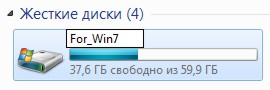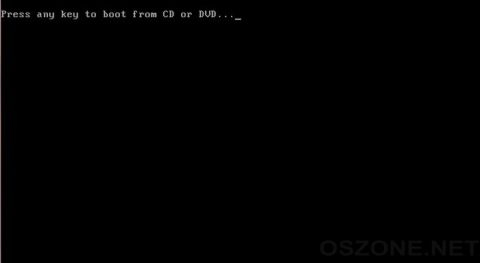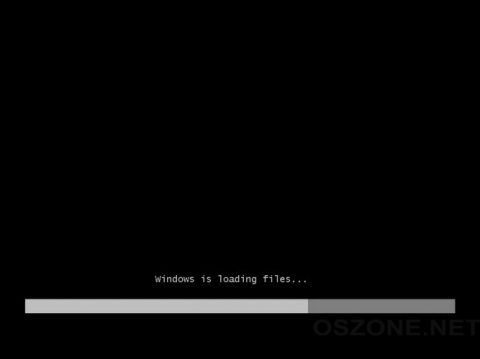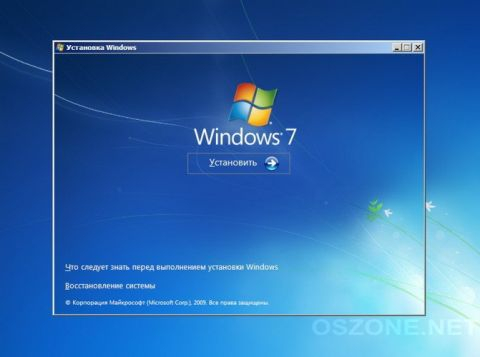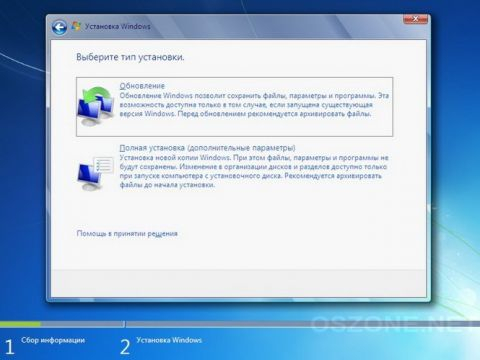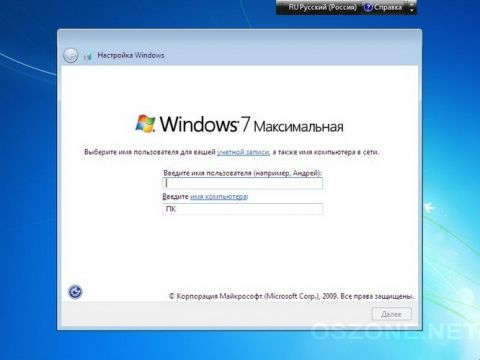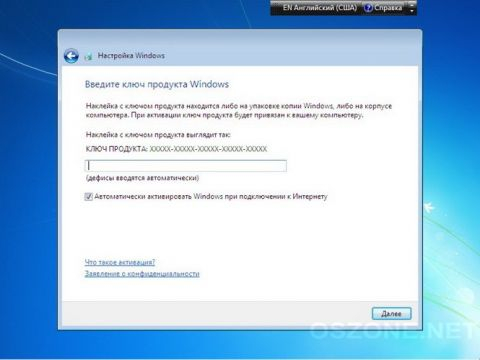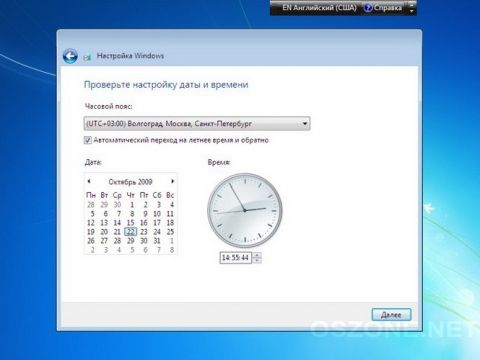-Рубрики
- Клипарт дамские штучки (5)
- ДЕНЬ РОЖДЕНИЕ (1)
- полезные ссылки (клипарт) (3)
- БРОДИЛКИ (4)
- Будь человеком! (1)
- Важные ссылки (8)
- ВЕСНА (1)
- Видео уроки фотошоп (7)
- Винтажные картинки (2)
- Винтажный декор (1)
- вкусняшки (138)
- все для блога (32)
- Все-все о компе (20)
- всякое разное (12)
- ВУАЛИ (8)
- ВУАЛИ (1)
- Генераторы (11)
- ДЕВУШКИ PNG (23)
- Декор (67)
- Здоровье (142)
- ЗИМА (2)
- золотые ручки (15)
- Картинки (10)
- Картинки для Окси (3)
- КИНО (3)
- Кисти (3)
- КЛАСТЕРЫ (5)
- Клип Арт (170)
- Клипарт ДЕТИ (2)
- клипарт ВАЗЫ (5)
- Клипарт ГОРОД (1)
- Клипарт космос (1)
- Клипарт природа (5)
- клипарт Святой Валентин (2)
- клипарт Семья (2)
- Клипарт шторы (2)
- Кнопки (1)
- Кнопки (0)
- Красота спасет мир (9)
- Кружева (3)
- любимая музыка (1)
- МАСКИ (26)
- Маски бордюры (3)
- Мои работы (28)
- МУЗЫКА (4)
- мысли вслух (3)
- надписи (5)
- Напитки (5)
- Новый год (6)
- ОСЕНЬ (7)
- ПАРНИ (1)
- Парни (0)
- Пейзажи (4)
- Плагины (фильтр) (35)
- Полезные программы (38)
- полезные советы (19)
- пороли (1)
- РАМОЧКИ (4)
- РЕЦЕПТЫ (1)
- рукоделие (23)
- Сад огород (23)
- Скрап -набор (32)
- Советы по Li.ru (12)
- СООБЩЕСВА (1)
- Стили для Photoshop (11)
- Стихи (4)
- супер видео (24)
- Текстуры (24)
- Узоры (2)
- уроки (43)
- Уроки анимации (5)
- уроки вязания (32)
- Уроки фотошоп (122)
- Уют дома (2)
- ФЛЕШПЛЕЕР (2)
- Фоны (37)
- фотошоп (90)
- Футажи (4)
- Цветы (35)
- ЧАСОВНЯ (12)
- Шрифты (2)
- Экшен фигуры (2)
- Элементы для коллажа (28)
- Это Интересно (11)
- ЮМОР (4)
-Метки
-Музыка
- Франц Шуберт - Серенада
- Слушали: 9673 Комментарии: 0
-Интересы
-Друзья
-Постоянные читатели
-Сообщества
Без заголовка |
http://www.oszone.net/10345/clean_install_windows_7В данной статье пошагово рассказывается, как выполнить чистую установку Windows 7. Этот способ подойдёт, если операционная система (ОС) ещё не установлена, Вы хотите заменить существующую ОС или установить Windows 7 второй системой в дополнение к системе другой разрядности или другого производителя.
На этой странице:
- Минимальные системные требования
- Подготовка носителя
- Подготовка раздела жёсткого диска
- Выставляем загрузку в BIOS
- Установка
Минимальные системные требования
Прежде всего, убедитесь, что Ваш компьютер соответствует минимальным требованиям:
- Процессор: 1 GHz, 32-разрядный или 64-разрядный
- Оперативная память: 1 GB (32-bit) / 2 GB (64-bit)
- Свободное дисковое пространство: 16 GB (32-bit) / 20 GB (64-bit)
- Видеоадаптер: поддержка графики DirectX 9, 128 MB памяти (для включения темы Aero)
- Устройство чтения и записи DVD-дисков / USB Flash
- Подключение к Интернету (для загрузки обновлений)
Подготовка носителя
Если у Вас есть диск с Windows 7 - переходите к следующему пункту.
В случае если Вы скачали образ ОС - читайте дальше.
Установку можно производить:
- с USB Flash (флешка)
- с DVD-диска
Запись образа на USB Flash (флешку) или DVD-диск
Способов записи существует множество, предлагаю на Ваш выбор несколько из них:
- Запись загрузочного образа на USB Flash (флешку) с помощью UltraISO
- Запись загрузочного образа на DVD-диск с помощью ImgBurn
- Создание загрузочного DVD или USB носителя с помощью Windows 7 USB/DVD Download Tool
- Cоздание установочной USB-флэш с системой Windows 7
Подготовка раздела жёсткого диска (HDD), в который будет производиться установка
Желательно перенести с него всю важную информацию и отформатировать (в процессе установки).
Чтобы не запутаться, можно установить заранее метку тома:
Выставляем загрузку в BIOS
Предполагаю, что Вы умеете загружаться с диска или флешки. Если нет, пройдя по ссылке, Вы узнаете, как это делается:
Как загрузиться с DVD-диска или USB Flash (флешки)
Установка
Вставьте DVD-диск или флешку (если Вы подготовили её).
Если DVD-диск записан корректно и приоритет загрузки выставлен правильно, появится данное приглашение (надо нажать любую клавишу, пока оно на экране):
Делается это только 1 раз, перед началом установки, в процессе установки просто ждём 5 секунд и установка продолжится автоматически.
Начало установки:
Выбираем настройки языка:
Нажимаем кнопку "Установить":
Читаем лицензионное соглашение, если согласны - ставьте флажок и жмите "Далее":
Выбираем "Полную установку":
Выбираем нужный раздел и нажимаем "Настройка диска":
Жмём "Форматировать" (желательно, но не обязательно).
Внимание, все данные на выбранном разделе будут удалены!:
Продолжение установки:
Машина перезагрузится и установка продолжится:
Ещё одна перезагрузка и приступаем к настройке, указываем Имя:
В целях безопасности устанавливаем пароль (желательно, но не обязательно):
Вводим ключ или оставляем поле пустым (можно ввести ключ и активировать позже):
Задаём параметры безопасности (рекомендуется выбрать 1-й пункт):
Устанавливаем текущие дату и время, выбираем часовой пояс:
ОС приветствует Вас:
Установка завершена - наслаждайтесь:
| Рубрики: | Уроки фотошоп |
| Комментировать | « Пред. запись — К дневнику — След. запись » | Страницы: [1] [Новые] |